Article Number: 000126086
Como agendar trabalhos no Wyse Management Suite
Summary: Os trabalhos podem ser agendados no Wyse Management Suite seguindo estas instruções.
Article Content
Symptoms
O agendamento de trabalhos no Wyse Management Suite permite:
- Implementar pacotes Horizon, Real Time Media Enhancement (RTME) e Flash Redirect (FR).
- Implementar os pacotes .msu do Windows Update.
- Usar scripts .rsp para instalar aplicativos silenciosamente em dispositivos WES.
Produtos afetados:
Wyse Management Suite
Versões afetadas:
v1.3 e posterior
Cause
Não aplicável.
Resolution
Um administrador pode agendar uma Image Policy, uma App Policy ou Device Commands. Clique no tipo de trabalho adequado para obter mais informações.
Para agendar uma política de imagem:
- Faça login no Wyse Management Suite.
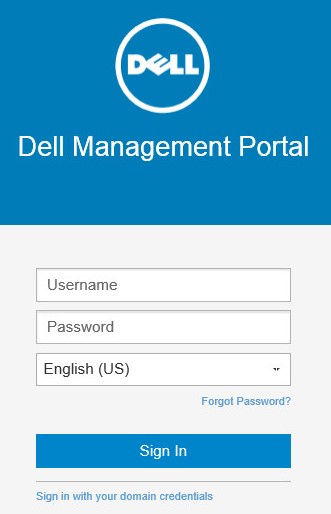
Nota: Para obter informações sobre como acessar o console de administração do Wyse Management Suite, consulte Como acessar o console de administração do Wyse Management Suite.
- Clique em Jobs.

- Clique em Schedule Image Policy.

Nota: Isso exige que uma imagem seja carregada no repositório de imagens de sistema operacional e que uma política de imagem de SO seja configurada. Para obter mais informações, consulte Como inserir imagens no repositório de imagens de SO do Wyse Management Suite e Como gerenciar políticas de imagens de SO no Wyse Management Suite.
- No menu Image Update Job:
- Selecione uma Policy.
- Preencha o campo Description.
- Selecione quando Run.
- Se Run for definido como Immediately:
- Clique em Preview.
- Clique em Schedule.
- Se Run for definido como On selected time zone and date/time:
- Selecione um Time zone.
- Selecione um intervalo de datas Effective.
- Selecione um horário para Start between.
- Selecione o trabalho On Day(s).
- Clique em Preview.
- Clique em Schedule.
- Se Run for definido como On selected date/time (of device time zone):
- Selecione um intervalo de datas Effective.
- Selecione um horário para Start between.
- Selecione o trabalho On Day(s).
- Clique em Preview.
- Clique em Schedule.
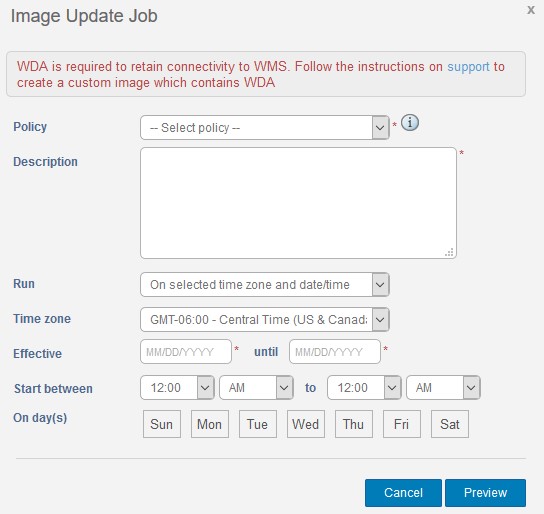
Para agendar uma política de aplicativo:
- Faça login no Wyse Management Suite.
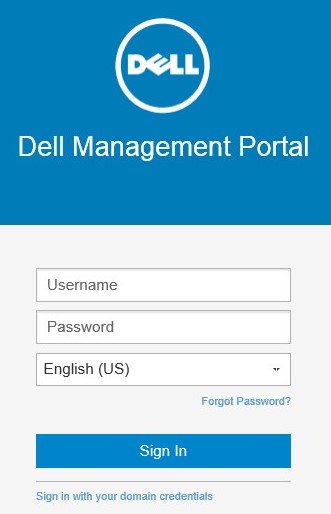
Nota: Para obter informações sobre como acessar o console de administração do Wyse Management Suite, consulte Como acessar o console de administração do Wyse Management Suite.
- Clique em Jobs.

- Clique em Schedule App Policy.

Nota: Isso exige que uma política de aplicativo seja adicionada em Thin Client App Policies. Para obter mais informações, consulte Como gerenciar licenças do Wyse Management Suite.
- No menu App Policy Job:
- Selecione uma Policy.
- Preencha o campo Description.
- Selecione quando Run.
- Se Run for definido como Immediately:
- Clique em Preview.
- Clique em Schedule.
- Se Run for definido como On selected time zone and date/time:
- Selecione um Time zone.
- Selecione um intervalo de datas Effective.
- Selecione um horário para Start between.
- Selecione o trabalho On Day(s).
- Clique em Preview.
- Clique em Schedule.
- Se Run for definido como On selected date/time (of device time zone):
- Selecione um intervalo de datas Effective.
- Selecione um horário para Start between.
- Selecione o trabalho On Day(s).
- Clique em Preview.
- Clique em Schedule.
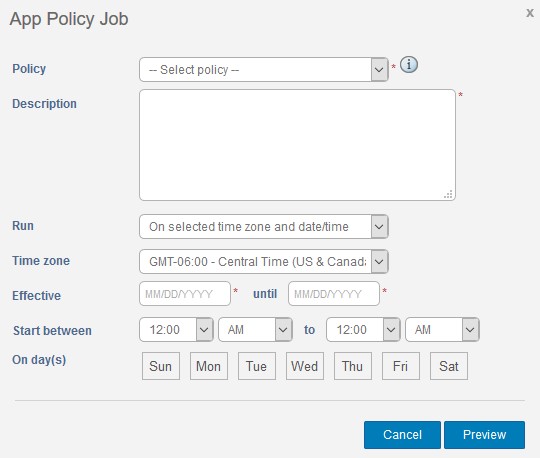
Para agendar comandos do dispositivo:
- Faça login no Wyse Management Suite.
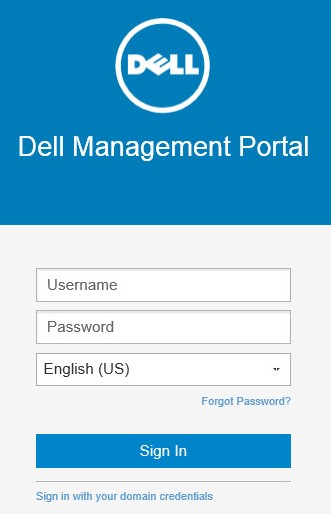
Nota: Para obter informações sobre como acessar o console de administração do Wyse Management Suite, consulte Como acessar o console de administração do Wyse Management Suite.
- Clique em Jobs.

- Clique em Schedule Device Commands.

- No menu Device Command Job:
- Selecione um Command.
- Selecione um OS Type.
- Preencha o campo Name.
- Selecione um Group.
- Como opção, marque Include All Subgroups.
- Preencha o campo Description.
- Selecione quando Run.
- Se Run for definido como Immediately:
- Clique em Preview.
- Clique em Schedule.
- Se Run for definido como On selected time zone and date/time:
- Selecione um Time zone.
- Selecione um intervalo de datas Effective.
- Selecione um horário para Start between.
- Selecione o trabalho On Day(s).
- Clique em Preview.
- Clique em Schedule.
- Se Run for definido como On selected date/time (of device time zone):
- Selecione um intervalo de datas Effective.
- Selecione um horário para Start between.
- Selecione o trabalho On Day(s).
- Clique em Preview.
- Clique em Schedule.
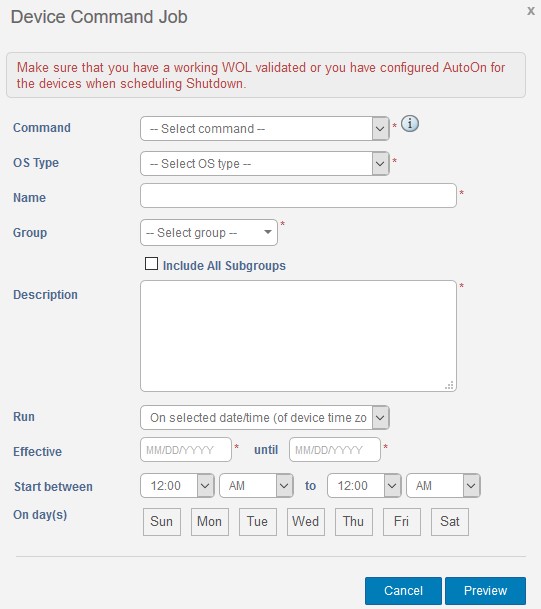
Article Properties
Affected Product
Wyse Management Suite
Last Published Date
06 Oct 2022
Version
5
Article Type
Solution